כיצד להמיר קובץ וידאו ל MP3 עם VLC

האם אי פעם היה לך סרטון אבל רק רצית את האודיו ממנו? כך ניתן לחלץ רק את השמע מווידיאו ולשמור אותו כ- MP3 באמצעות VLC.
האם אי פעם היה לך קובץ וידאו, אבל רק רציתיש לך MP3 של השמע ממנו? אולי אתה רוצה עותק שמע של ההופעה החיה של אומן מוזיקלי, האודיו מדיון פאנל שהקלטת, או שמע מתוך סרטון שמישהו צילם בטלפון שלו ושלח לך. תהיה הסיבה אשר תהיה, אם אתה רק רוצה את השמע מקובץ וידאו, הנה איך להשיג אותו באמצעות אפליקציית VLC בחינם.
חלץ אודיו מסרטון ל- MP3 באמצעות VLC
- פתח את VLC ולך אל מדיה> המרה / שמירה.
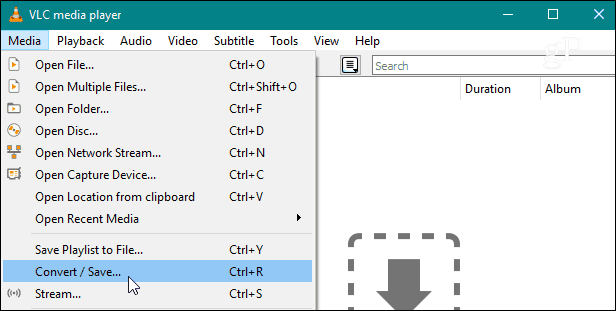
- בשלב הבא, בחלון המדיה הפתוחה, לחץ על הוסף כדי לדפדף לקובץ הווידיאו שברצונך להמיר. ואז בתחתית החלון, לחץ על התפריט הנפתח ובחר להמיר מהתפריט.
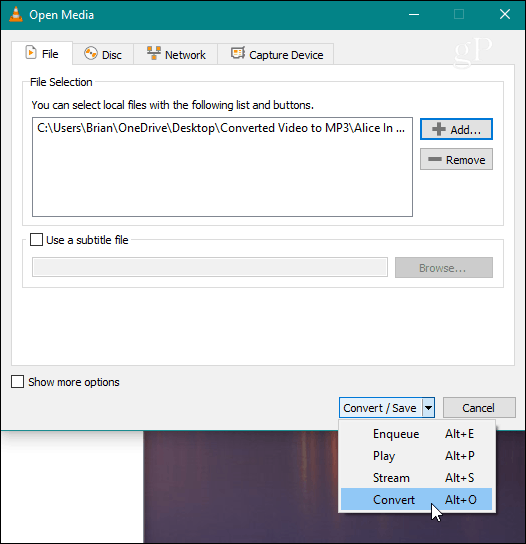
- במסך ההמרה בחר שמע - MP3 מהתפריט הנפתח "פרופיל".
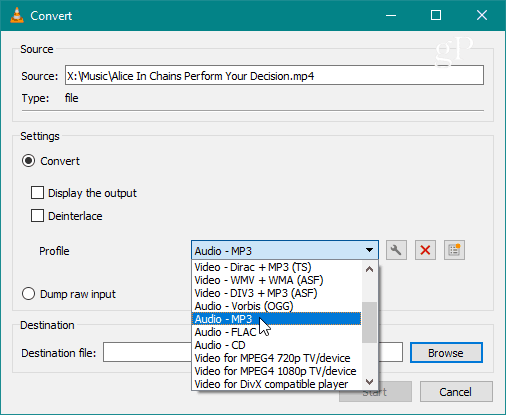
- בשדה היעד, דפדף למיקוםהיכן שאתה רוצה את קובץ ה- MP3 המומר - זכור להקפיד לבדוק שוב את שם הקובץ מכיוון שהוא יוסיף אוטומטית את סוג פורמט הווידאו בשם הקובץ שלו. ואז כשתהיה מוכן, לחץ על התחל
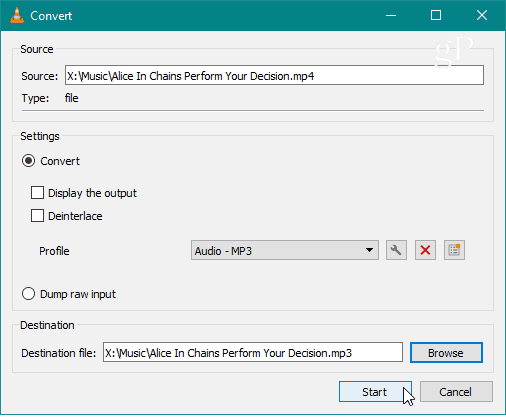
- אתה מוכן. עכשיו רק חכה להמרה של הקובץ. תראה ש- VLC ממיר את הקובץ לתיקיית היעד שבחרת, ויהיה סרגל התקדמות בתחתית שתוכל לפקח עליו לאחר סיומו.
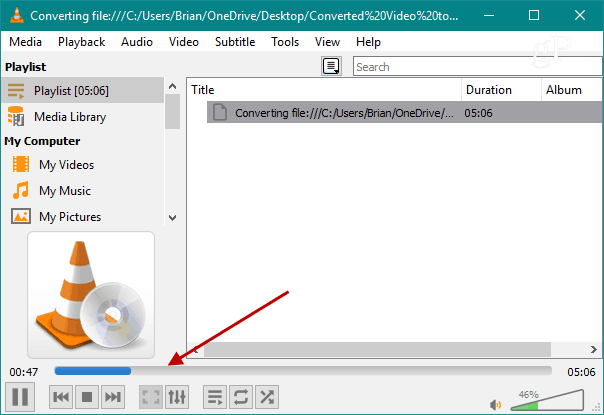
לא תקבל שום הודעה מיוחדת מ- VLCמודיע לך ששיחת הקבצים הושלמה. סרגל ההתקדמות פשוט ייעלם מ- VLC בסיום. משך הזמן הנדרש להשתנות תלוי באורך וגודל קובץ הווידיאו. פתחו את תיקיית היעד שבחרתם ושם תוכלו למצוא את קובץ ה- MP3 שלכם רק עם האודיו מהווידיאו.
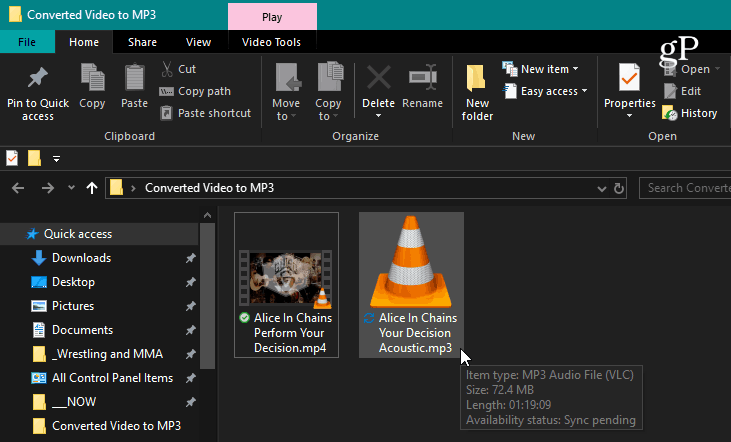
זה כל מה שיש בזה! עכשיו אתה יכול לקחת את הקובץ הזה ולהניח אותו בטלפון שלך או בכל מכשיר שתרצה להאזין לו. כמו כן, ראוי לציין שתוכל להמיר אותו לפורמט אחר מזה שאתה צריך. אחד מהתפריט הנפתח "המר", יש גם פורמטים כמו WAV, Flac ו- OGG.
VLC מסוגל כל כך הרבה יותר מסתם משחקכל פורמט קובץ מדיה שאתה זורק עליו. לאחרונה סקרנו כיצד להקליט את מצלמת האינטרנט שלך איתה. ויתרה מכך, עיין במאמר שלנו על חמישה דברים שלא ידעת שתוכל לעשות עם VLC.










השאר תגובה